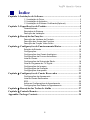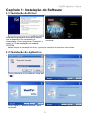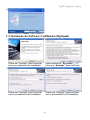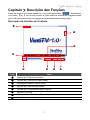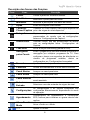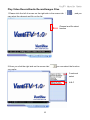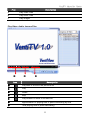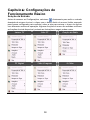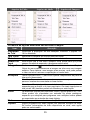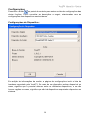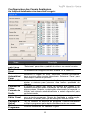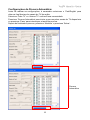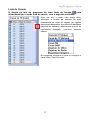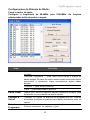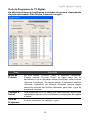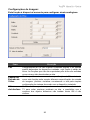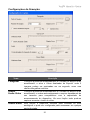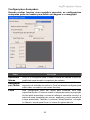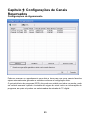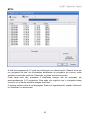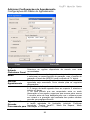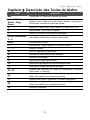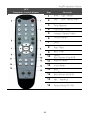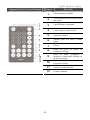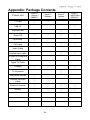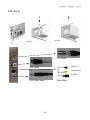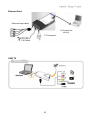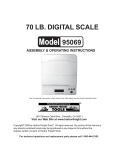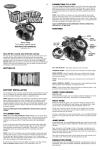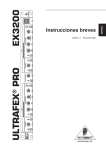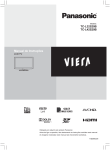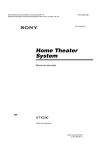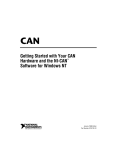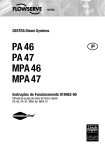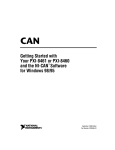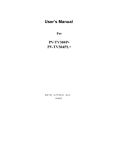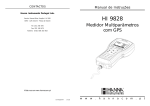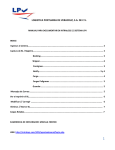Download VentiTV Manual
Transcript
VentiTV User's manual User’s Manual 1 VentiTV Manual do Usuário Índice Capítulo 1: Instalação do Software ............................................................. 3 1.1 Instalação do Driver ................................................................. 3 1.2 Instalação do Aplicativo ........................................................... 3 1.3 Instalação do Software Codificador(Optional) .......................... 4 Capítulo 2: Especificações do Produto ....................................................... 5 Características ............................................................................... 5 Requisitos do Sistema: .................................................................. 6 Descrição da Instalação................................................................. 6 Capítulo 3: Descrição das Funções.............................................................. 7 Descrição da Interface de Controle................................................ 7 Descrição dos Ícones das Funções ............................................... 8 Descrição da Função Vídeo-Áudio................................................. 9 Capítulo 4: Configurações do Funcionamento Básico............................. 12 Seleção da Entrada...................................................................... 12 Configurações .............................................................................. 14 Configurações dos Canais Analógicos......................................... 15 Configurações da Procura Automática:........................................ 16 Lista de Canais: ........................................................................... 17 Configurações da Sintonia de Rádio:........................................... 18 Guia de Programas de TV Digital:................................................ 19 Configurações de Imagem: .......................................................... 20 Configurações da Gravação: ....................................................... 21 Configurações Avançadas: .......................................................... 22 Capítulo 5: Configurações de Canais Reservados ................................... 23 Configurações de Agenamento.................................................... 23 Lista da Canais Reservados: ....................................................... 24 EPG: ............................................................................................ 25 Adicionar Configurações de Agendamento.................................. 26 Configurações dos Dados do Agendamento:............................... 26 Capítulo 6: Descrição das Teclas de Atalho ............................................. 27 Capítulo 7: Controle Remoto ..................................................................... 28 Appendix: Package Contents..................................................................... 34 2 VentiTV Manual do Usuário Capítulo 1: Instalação do Software 1.1 Instalação do Driver 1. 2 Esta janela aparecerá duas vezes depois que o dispositivo for conectado no computador. Favor selecionar “Cancelar” e inserir o CD de instalação na unidade CD-ROM. Favor clicar em “Instalar Driver” para continuar. Aviso: Depois da instalação do driver, a janela de instalação do aplicativo será exibida. 1.2 Instalação do Aplicativo 2 1 Favor selecionar o seu idioma e clicar em “ OK ”. Favor clicar em “Avançar” para continuar. 3 4 Favor digitar o “Número de Série” para continuar. Favor clicar em “Avançar” para continuar 3 VentiTV Manual do Usuário 5 Favor clicar em “Fechar” para continuar. 1.3 Instalação do Software Codificador(Optional) 2 1 Clique em “Avançar” para continuar com o procedimento de instalação. Favor selecionar “Eu aceito …” e clicar em “Avançar” para continuar. 4 Clique em “Avançar” para continuar com o procedimento de instalação. Clique em “Avançar” para continuar com o procedimento de instalação. 3 4 VentiTV Manual do Usuário 6 5 Clique em “Avançar” para continuar Clique em “Finalizar” para finalizar a com o procedimento de instalação. instalação. 7 Clique em “OK” para reiniciar o seu computador. Capítulo 2: Especificações do Produto Características Divirta-se com os canais / programas através de seu computador z Suporte ao sistema de TV global, incluindo funções completas de TV tais como o sistema de texto (C.C.), sistema de informações de TV (Teletexto), e sistema de som (BTSC / A2 / Nican). z Suporte às especificações digitais DVB-T, possibilitando aos usuários assistirem programas de TV com alta qualidade de imagem. z Suporte à função de acesso para uma fácil alternância entre canais/programas de sistemas diferentes. z Suporte à função controle remoto para um controle mais fácil. z Suporte à função time shifting para que você não perca nada de seus programas favoritos. z Oferece a função Zoom local que vai ao encontro de diferentes modos de visualização. z Suporte ao modo de navegação de múltiplas telas, possibilitando selecionar rapidamente os seus canais/programas favoritos. z Suporte ao modo de seleção de canais/progamas favoritos. z Suporte à captura de tela no modo esportes. Gravar os canais/programas ou filmes através do computador. z Suporte à função de gravação de vídeo-áudio. z Suporte à função de “acordar” o sistema do modo em espera, facilitando e 5 VentiTV Manual do Usuário ajudando a gravação de seus programas de TV favoritos a qualquer hora. z Suporte à reprodução de arquivos de áudio e arquivos gráficos. Ouvir, através de seu computador, programas de rádio. z Suporte à função de gravação de som, possibilitando a gravação da transmissão de seus programas de rádio favoritos. z Edição poderosa com suporte à função de acesso para ajudar a rapidamente receber a freqüência de rádio transmitida de qualquer área. z Suporte ao uso do controle remoto para facilitar o controle. Requisitos do Sistema: z Suporte aos sistemas operacionais Microsoft® Windows XP / Vista. z CPU 1.8 GHz para suporte à navegação. z CPU 2.8 GHz CPU para suporte à gravação e à função time shifting, com pelo menos 256MB de memória no Microsoft® Windows XP (é recomendado 512MB de memória ou superior). z É recomendado 1GB de memória ou superior para o Microsoft® Windows Vista. z Necessário Dispositivo de Áudio. z Necessária uma unidade CD-ROM para suporte à instalação. z Necessário 2GB de espaço em disco livre para a função time shifting. z Suporte ao Microsoft® DirectX 9.0C e versões superiores. z Suporte à placa de Captura/TV; as funções suportadas pelo VentiTV são determinadas pelo dispositivo de captura instalado. Descrição da Instalação Favor instalar seguindo os procedimentos descritos abaixo: z Ligar o computador. z Inserir o CD de instalação do produto na unidade CD-ROM do computador. z Selecionar o Idioma desejado e pressionar ‘Avançar’. z Pressionar ‘Configurações e Instalação’. z Confirmar sua seleção e clicar em ‘Instalar’. z Pressionar ‘Aceito’ e o sistema iniciará a instalação do programa VentiTV. A instalação pode demorar alguns minutos, favor aguardar até o término da instalação. z Depois da instalação completada, pressione ‘Fechar’ para sair do assistente de instalação. z Você pode selecionar 【 】 diretamente ou o botão 【On】 do controle remoto para iniciar o programa. 6 VentiTV Manual do Usuário Capítulo 3: Descrição das Funções Antes de iniciar o uso deste dispositivo, você pode selecionar 【 】 diretamente ou o botão 【On 】 no controle remoto, e a tela exibirá a inteface do programa antes que você possa selecionar os programas relacionados para configuração. Descrição da Interface de Controle n t p o u q Item n o p q r s t u Nome Opções de Controle da Janela Opções de Controle de Vídeo-Áudio Informações sobre o Status Atual Opções de Controle dos Canais Opções de Configurações das Funções Ajuste do Volume Lista de Canais & Lista de Reproduzir Ajustar tamanho da janela 7 r s VentiTV Manual do Usuário Descrição dos Ícones das Funções Ícone Nome Descrição Fechar Fechar a janela ou a barra de tarefas. Tela Cheia Maximizar a janela para tela cheia. Minimizar Ajuda Minimizar a janela para uma barra de tarefas. Exibir informações relacionadas. Teletexto/ Teletexto ou Close Caption, esta função depende do Closed Caption país e da origem do sinal disponível. Capturar imagens em reprodução, que são Fotografar Gravar/Parar armazenadas de acordo com as configurações feitas em ‘Configurações de Captura’. Capturar Vídeos, que são armazenados de acordo com as configurações feitas ‘Configurações de Captura’. Time Shift Iniciar a função timeshifting (pausa ao vivo). Navegando pelos Canais Exibir o progama em uma tela dividida que permite a navegação por múltiplos programas de TV. Para configurar o tempo, em segundos, de alternância e o número de programas exibidos, efetue as configurações em ‘Configurações Avançadas’. Tamanho Ajustar tamanho da janela. Favoritos Aciona automaticamente o modo Meus Favoritos. Canal Abaixo Avançar um canal para baixo. Canal Acima Avançar um canal para cima. Canal Anterior Returnar para o canal que anteriormente estava sendo assistido. Selecionar Entrada Selecionar uma das entradas de origem do sinal. As configurações e as opções avançadas são Configurações configuradas diferentemente, dependendo do modo Agendamento de operação. Configurações de Agendamento e informações EPG; reserve para visualizar ou gravar através das opções. Ativar/Desativar Ativar o Áudio ou o Mudo. Mudo -- -Ajustar o Volume. 8 Descrição da Função Vídeo-Áudio Time shifting refere-se ao modo de gravação e visualização simultâneos, retrocedendo o programa, ou pausando a reprodução de um programa que está sendo gravado. Pression para ativar o modo ‘time shifting’ que iniciará a gravação do programa de TV. Entre na interface de controle de gravação para controlar o modo de para retroceder ao inicio, para reprodução do programa. Pressione reproduzir, para pausar, para parar, e para avançar ao fim…. Para controlar o progresso da reprodução, você pode utilizar a barra de controle para acessar qualquer ponto do vídeo . Pressione para entrar na janela de navegação pelos canais e selecione o canal desejado na interface de controle. 9 VentiTV Manual do Usuário Play Video Record/Audio Record/Images Files 1.Please click the left of mouse on the right side in the screen tab 「 can select the channel and file on the list. 」,and you Channel and file select function 2.Once you click the right side on the screen tab「 you prefer. ,you can select the function Functional select A.B.C 10 VentiTV Manual do Usuário Item Description A Play Video Files B Play Audio Files C Play Images Play Video, Audio, Images Files n o p Icon Description n Play back or move to the previous file n Play n Pause n Stop n Play forward or move to the next file o Approximation of playing time or photo calculating by now p Total playing time or photo calculating 11 Capítulo 4: Configurações do Funcionamento Básico Seleção da Entrada Antes de acessar as Configurações, selecione diretamente para exibir a entrada desejada da origem do sinal, e clique com o botão direito do mouse (botão esquerdo para mouse configurado para canhoto) sobre a tela para acionar o menu de opções com diferentes modos de operação. Algumas funções do menu são exibidas conforme as funções do sinal disponível, portanto as ilustrações a seguir podem variar. Antena TV Cabo TV Estação de Rádio TV Digital Vídeo Composto S-Vídeo 12 Arquivos de Vídeo Arquivos de Áudio Arquivos de Imagens Os menus de opções anteriores são descritos a seguir: Nome Proporção da Tela Tela Cheia Minimizar Sempre no Topo Fotografar Avançado Áudio Mudo Caption Descrição Selecionar a proporção da tela desejada, incluindo 3 opções: 4:3, 16:9 e Aleatória. Maximizar a interface de controle para tela cheia. Minimizar a interface de controle para barra de tarefas. Esta função fixa a tela sobre qualquer outra janela para que possa sempre visualizá-la enquanto o programa estiver ativo. Pressione o ícone na interface de controle ou selecione ‘Captura Única’ do menu para armazenar a imagem na tela como uma imagem estática. Para capturar uma imagem mais precisa, você pode pausar o vídeo na tela ou acionar a reprodução no modo lento. ‘Inicia a função Zoom’ — para criar a janela independente da parte da tela que foi aumentada. ‘Permite o Zoom através do mouse’ — mova o mouse para selecionar para ser localmente aumentada na área da tela. ‘Varredura Não-interlaçada’ — a tela é varrida continuamente da esquerda para a direita, e do topo para baixo. Os sinais impróprios na tela (sinais VBI) também podem ser filtrados por esta função. Há diferentes opções para diferentes modos: opções para BTSC / A2 / Nican podem ser suportadas por entradas de sinais analógicos, enquanto que seleções para programas com múltiplos áudios podem ser suportadas por entradas de sinais digitais. Pressione para ativar e desativar a função Mudo. Alguns programas em sinais digitais têm sistemas múltiplos de texto. Se houver informações de texto disponíveis no sinal, esta opção pode ser selecionada. 13 VentiTV Manual do Usuário Configurações Pressione o botão no painel de controle para entrar na tela de configurações das várias funções. Favor consultar as descrições a seguir, relacionadas com as configurações dos dispositivos neste sistema. Configurações do Dispositivo: Em adição às informações da versão, a página de configurações inclui a lista de hardware suportado pelo VentiTV. Se mais de um dispositivo estiver disponível no menu, significa que é possível alternar entre os diferentes dispositivos, e se não houver opções no menu, siginifica que não há dispositivos suportados disponíves no sistema. 14 VentiTV Manual do Usuário Configurações dos Canais Analógicos As funções detalhadas são descritas a seguir: Nome Selecionar país / área Entrada do Sinal Procura Automática / Parar Sintonia Fina Formato do Vídeo Formato do Áudio Editar Canal Carregar & Salvar Guia de Programas Descrição É necessário selecionar o país novamente e pressionar “Selecionar” para obter o padrão de vídeo e os canais corretos. Os sistemas de recepção incluem ‘Antena TV’ e ‘Cabo TV’. Selecione a origem do sinal. Selecione ‘Procura Automática’ para procurar pelos canais disponíveis. Selecione ‘Parar’ para interromper a tarefa de procura. Se o canal não estiver limpo, esta função pode ser utilizada para ajustar a sintonia para procurar uma melhor qualidade de imagem. A função é inativa (cor cinza) na maioria dos países e os sistemas diferentes estão misturados na lista de freqüências de alguns países. Quando o país/região selecionado for especial, a função será ativada automáticamente e estará disponível para ser selecionada. Alterar o nome dos canais, mover o canal para corresponder ao novo guia de programas. Depois de finalizada a configuração, pressione ‘Atualizar’ para que as alterações tenham efeito. ‘ler’ ou ‘acessar’ os arquivos do programa. Pode-se armazenar múltiplos programas para rápida alternância entre os canais. Pode-se ‘selecionar’ ou ‘cancelar’ o guia. 15 VentiTV Manual do Usuário Configurações da Procura Automática: Antes de realizar as configurações, é necessário selecionar o ‘País/Região’ para obter as freqüências dos canais de TV da região. Selecione ‘Cabo TV’ ou ‘Antena TV’ conforme sua necessidade. Pressione ‘Procura Automática’ para iniciar a procura pelos canais de TV disponíveis ou pressione ‘Parar’ para interromper a tarefa de procura. Depois de finalizada a procura, pressione ‘Atualizar’ e pressione ‘Salvar’. Procura Automática 16 VentiTV Manual do Usuário Lista de Canais: À direita da tela do programa há uma tecla de função para ativar/desativar o modo lista de canais, com o seguinte conteúdo: Uma vez que o modo lista estaja ativo, selecione a função da entrada do sinal diretamente na caixa de opções (as opções disponíveis dependem do suporte do hardware dispnível no sistema) e alterne para o modo de reprodução desejado, conforme exemplo abaixo: No programa, selecione o canal ou configure o canal como ‘Canal Favorito’. 17 VentiTV Manual do Usuário Configurações da Sintonia de Rádio: Canal receptor de rádio. Configure a freqüência de 88.0MHz para 108.0MHz. As funções relacionadas estão descritas a seguir: Nome Descrição Modo Procura ‘Procurar Todos’ — para pesquisar e limpar todos os dados originais. ‘Adicionar Freqüência’ — para obter novos canais e manter os dados antigos. No caso de exisitir muitos canais novos para serem procurados, é necessário limpar manualmente alguns dados antigos. ‘Procurar’ — para iniciar a procura. ‘Parar’ — para interromper a procura. Editar Canal Carregar & Salvar Guia de Programas Depois que o nome do canal for editado, pressione ‘Atualizar’ para armazenar os novos dados na lista de canais. ‘Carregar’ ou ‘Slavar’ os arquivos do programa em uso. Pode-se armazenar múltiplos programas para rápida alternância entre os canais. Pode-se ‘selecionar’ ou ‘cancelar’ o guia. 18 VentiTV Manual do Usuário Guia de Programas de TV Digital: Há diferentes faixas de freqüências e métodos de procura, dependendo do país selecionado. Esta função é descrita a seguir: Nome Modo de Procura Carregar & Salvar Guia de Programas Descrição Há dois modos: ‘Procurar Todos’ e ‘Adicionar Freqüência’. Primeiro execute ‘Procurar Todos’; se algum canal não for encontrado ou se a informação estiver incompleta, então execute ‘Adicionar Freqüência’. Em alguns países, é necessário executar ‘Adicionar Freqüência’ em horários diferentes (porquê alguns canais são exibidos em horários diferentes) para obter o guia de programas completo. Para armazenar ou ler os dados que foram editados, assim como rapidamente alternar entre as diferentes configurações de regiões e países. Pode-se ‘selecionar’ ou ‘cancelar’ o guia. 19 VentiTV Manual do Usuário Configurações de Imagem: Esta função é disponível somente para configurar sinais analógicos. Nome Cor Padrão da Entrada de Vídeo Ativar de-interlace Descrição Configurações de Cor têm suporte à difentes opções, e os valores padrão dependem do dispositivo instalado, cuja função é obtido do driver. As funções que não são suportadas pelo driver são exibidas na cor cinza e são desativadas na tela. O valor padrão será o mesmo das especificações da TV; entretanto, como esta função pode suporte diferente especificação de entrada de imagens, pode-se visualizar corretamene a tela pela simples configuração do sistema de acordo com o dispositivo instalado. Melhora o diferença do tempo de varredura das linhas do sinal de TV para evitar sombras residuais na tela, e possibilitar que o contorno dos objetos dinâmicos não tenham sinais VBI e não cintilem. 20 VentiTV Manual do Usuário Configurações da Gravação: Nome Fotografar Gravar Áudio-Vídeo Gravar Rádio Descrição Configura a pasta de armazenamento e o formato do arquivo a ser armazenado, e ativa o ‘Ativar Analisador de Esporte’ onde 5 imagens podem ser capturadas em um segundo, como uma câmera fotográfica contínua. Configura a pasta de armazenamento e o formato do arquivo a ser armazenado, e ordena automaticamente o arquivo dependendo de seu tamanho para compatibilizar com a capacidade de armazenamento do dispositivo. Há uma função onde pode-se capturar somente o áudio do vídeo. Esta função é disponível somente para entradas de sinal analógicos e pode ser configurada para armazenar em qualque pasta desejada. 21 VentiTV Manual do Usuário Configurações Avançadas: Quando realizar funções com requisitos especiais, as configurações avançadas pode ser usadas para definir as imagens e a navegação. Nome Selecionar Idioma Navegação por Canais Zoom Descrição VentiTV é configurado para o mesmo idioma do sistema e pode ser modificado para atender os requisitos do sistema. Selecione o número dos canais mais freqüentemente assistidos e os segundos de exibição de cada um. Pode-se também configurar para exibir todos os canais ou os canais favoritos. Esta configuração pode ser usada para aumentar uma área específica da tela. O número exibido à esquerda mostra a proporção da tela atual aumentada, a caixa de retângulo vermelha na tela é a prévia da zona arrastada pelo mouse, enquanto a caixa vermelha á a área aumentada. Também, é possível ‘Ativar/Desativar’ a função ou ‘Mover o mouse para Zoom’ no menu de opções da tela. 22 Capítulo 5: Configurações de Canais Reservados Configurações de Agenamento Pode-se reservar no agendamento uma data e hora para que seus canais favoritos sejam automatimente gravados e exibidos conforme a configuração feita. O guia eletrônico de progrmas (EPG) não pode ser exibido em todos os modos, pode ser exibido somente quando a entrada da origem do sinal incluir as informações do programa, as quais só podem ser selecionadas da entrada de TV digital. 23 VentiTV Manual do Usuário Lista da Canais Reservados: Pode-se navegar pelos agendamentos que ainda não ocorreram para ‘Adicionar’, ‘Modificar’ ou ‘Remover’ agendamentos. Se você deseja executar a função ‘Mudo’ quando um agendamento for executado, pode-se selecionar a opção ‘Ativar o Mudo na Gravação Agendada’. Quando o computador estiver no modo hibernação ou em espera, a função agendamento acionará automaticamente o computador para realizar a tarefa agendada. Se houver qualquer janela de mensagem solicitando senha para iniciar o sistema, não será possível executar a tarefa agendada, porquê o sistema ficará aguardando que a senha seja digitada. É necessário que esta função seja desativada no sistema operacional para que as tarefas agendadas possam ser realizadas de maneira correta. O sistema exibirá a tela de configurações ‘Dados do Agendamento’ quando ‘Adicionar’ ou ‘Modificar’ for selecionado. 24 VentiTV Manual do Usuário EPG: A lista de programas de TV pode ser obtida pelo uso desta função. Quando clicar em um programa da lista, as informações detalhadas do programa (se houver) serão exibidas na caixa de conteúdo ‘Descrição’ na parte de baixo da janela. Cada canal será lido, analisado e atualizado sempre que for acessado, em aproximadamente 3~10 segundos. Esta ação não significa que o programa esteja incorreto ou os dados exibidos estejam incorretos. O sistema exibirá a tela de configurações ‘Dados do Agendamento’ quando ‘Adicionar’ ou ‘Modificar’ for selecionado. 25 VentiTV Manual do Usuário Adicionar Configurações de Agendamento Configurações dos Dados do Agendamento: Nome Descrição Origem da Selecione as opções disponíveis de acordo com suas Entrada necessidades. /Selecionar Canal Pode-se definir o modo do agendamento, visualizar ou gravar, Modo e selecionar as especificações da gravação, mas o formato de gravação é fixado em MPEG-II para a entrada de TV digital. Pode-se selecionar a freqüência, data e hora para que a tarefa Hora do agendada seja executada. Favor atentar para as seguintes Agendamento observações: 1. A hora inicial não pode ser anterior a hora atual. 2. O tempo da tarefa agenda deve ser superior 5 minutos e inferior a 6 horas. 3. Se você permitir que seu computador entre no modo hibernação ou em espera, sugerimos que reserve pelos menos 3 minutos antes da hora desejada para que o sistema possa ser iniciado e a gravação seja realizada sem perder nenhum cena de seu programa favorito. Esta opção especifica o que o computador deve fazer quando Agendamento a tarefa agendada for finalizada, incluindo ‘Continuar Gravado Assistindo’, ‘Fechar VentiTV’, ‘Modo Em Espera’, ‘Modo Processando para Hibernação’ ou ‘Desligar’. 26 VentiTV Manual do Usuário Capítulo 6: Descrição das Teclas de Atalho Tecla Descrição Esc Home / End / Delete / Page Down A F C Teclas Numéricas 0~9 Enter ↑/↓ ←/→ M R S F1 F2 F3 ‘Configurar’ ou ‘Cancelar’ a prévia de canais. F4 / F5 Usadas nas funçõesa do modo de reprodução, incluindo ‘Retroceder’ e ‘Avançar’. Usada como função ‘Pausa’ no modo reprodução e ativa o modo ‘time shifting’ em situações normais. F6 Usadas como teclas de direção Acima, Abaixo, Esquerda, e Direita para a função de prévia de canais. Seleciona o áudio como ‘dois idiomas’ ou ‘mono tom’, etc. Alterna entre ‘Tela Cheia’ e ‘Janela’. ‘Inicia’ ou ‘Finaliza’ uma tarefa de gravação. Para digitar diretamente o número dos canais. Confirma uma função. Procura pelo ‘Canal Anterior’ ou ‘Próximo Canal’. Ajusta o Volume. Ativa e Desativa a função Mudo. Retorna ao canal ateriormente assistido. Captura uma imagem. Apresenta as informações atuais. Apresenta a proporção da tela de imagem/vídeo. Seleciona a origem da entrada do sinal. F7 Usada como função ‘Reproduzir’ no modo reprodução. F8 Usada como função ‘Parar’ no modo reprodução e ativa o modo ‘time shifting’ em situações normais. F9 Finaliza o programa. 27 VentiTV Manual do Usuário Capítulo 7: Controle Remoto O software é completo para mais de um tipo de controle remoto. Verifique no pacote de seu produto qual o tipo do controle remoto incluso. As funções dos controles remotos estão descritas a seguir, e separadamente: Imagem Física do Controle Remoto Número 1 2 Ativa/Desativa o Mudo 3 Teclas numéricas direta dos canais 4 Canal Acima e Canal Abaixo 5 Ajuste do Volume 6 Teclas de direção Acima, Abaixo, Esquerda e Direita Alternar entre tela cheia e modo janela Entrar na prévia de canais ou confirmar a seleção Cancelar a prévia de canais ou retornar ao canal anterior 7 8 9 para seleção 10 Gravar 11 Retrocesso Rápido no modo reprodução Avanço Rápido no modo reprodução Pausa no modo reprodução e ativar o modo time shifting em situações normais Parar no modo reprodução e desativar o modo time shifting em situações normais 12 13 14 28 Descrição Liga/Desliga o programa 15 Reproduzir no modo reprodução 16 Selecionar a origem da entrada do sinal VentiTV Manual do Usuário MCE Imagem do Controle Remoto Item 29 Descrição 1 Power – Ligar / Desligar 2 Mute – Ativar / Desativar Mudo 3 Teclas Numéricas 4 Canal Acima / Abaixo 5 Aumentar / Diminuir Volume 6 Teclas de Direção 7 Zoom 8 Enter - Entrar 9 Back - Voltar 10 Gravar / Parar Gravação (Vista MCE) 11 Retrocesso Rápido 12 Avanço Rápido 13 Pausa 14 Parar TV ao Vivo / Parar Gravação (XP MCE) 15 Play – Reproduzir 16 Teclas de Função TV / FM VentiTV Manual do Usuário Imagem Física do Controle Remoto Número 1 Ativar/Desativar o Mudo 2 Teclas numéricas para seleção direta dos canais 3 Ligar/Desligar o programa 4 Canal Acima e Canal Abaixo 5 Ajuste do Volume 6 Alternar entre tela cheia e modo janela 7 Gravar 8 11 Entrar na prévia de canais ou confirmar a seleção Parar no modo reprodução e desativar o modo time shifting em situações normais Teclas de direção Acima, Abaixo, Esquerda e Direita Cancelar a prévia de canais ou retornar ao canal anterior 12 Capturar Imagem 9 10 30 Descrição VentiTV Manual do Usuário MCE Imagem do Controle Remoto Item 31 Descrição 1 Ativar / Desativar Mudo 2 Teclas Numéricas 3 Ligar / Desligar 4 Canal Acima / Abaixo 5 Aumentar / Diminuir Volume 6-1 Zoom (Dispositivo ExpressCard) 6-2 Foto (Dispositivo USB) 7 Gravar / Parar Gravação (Vista MCE) 8 Enter – Entrar 9 Parar TV ao Vivo / Parar Gravação (XP MCE) 10 Teclas de Direção 11 Back – Voltar 12 TV Gravada VentiTV Manual do Usuário Imagem Física do Controle Remoto Número 1 2 Ativar / Desativar Mudo 3 Selecionar a origem da entrada do sinal 4 Alterar o modo da tela 5 Entrar na prévia de canais ou confirmar a seleção 6 7 Alterar o modo do áudio 8 Teclas Numéricas 9 Ajuste do Volume Ligar / Desligar o Programa Capturar Imagem 10 11 12 Canal Acima e Canal Abaixo 13 Retornar ao canal anterior 14 Funções como acima e abaixo, esquerda e direita para a prévia de canais 15 Alternar entre tela cheia e modo janela 16 Reproduzir, no modo reprodução 17 19 Retrocesso Rápido, no modo reprodução Pausa no modo reprodução e ativar o modo time shifting em situações normais Avanço Rápido, no modo reprodução 20 Gravar 21 Parar no modo reprodução e desativar o modo time shifting em situações normais 18 32 Descrição Exibir Informações Atuais Cancelar a prévia de canais VentiTV Manual do Usuário MCE Item Descrição 1 Mute – Ativar / Desativar Mudo 2 Ligar / Desligar 3 Teclas de Função 4 Configuração da Tela 5 TV Gravada 6 Nenhuma Tecla de Atalho 7 Não Definido 8 Teclas Numéricas 9 EPG (opcional) 10 TV Gravada 11 Aumentar / Diminuir Volume 12 Canal Acima / Abaixo 13 Home – Página Principal 14 Loop – Retornar 15 ESC / Voltar 16 Enter – Entrar 17 Closed caption 18 Teclas de Direção 19 Zoom 20 Retrocesso Rápido 21 Play – Reproduzir 22 Pausa 23 Avanço Rápido 24 25 33 Gravar / Parar Gravação (Vista MCE) Parar TV ao Vivo / Parar Gravação (XP MCE) Appendix: Package Contents Appendix: Package Contents Prouct List PlayTV Xtreme / 8000GT PlayTV Ultimate TV Card ○ ○ PlayTV Xpress PlayTV USB Ultra / USB 415 ○ USB TV ○ ExpressCard Driver CD ○ ○ Multi-drop ○ ○ FM Cable ○ ○ ○ ○ ○ ○ ○ ○ Audio Cable External input cable S-Video to Composite Cable Digital TV Cable Changer ○ ○ ○ ○ TV Connector Law profile bracket ○ ○ Remote Receiver Cable ○ ○ Remote Controller ○ ○ ○ ○ Battery ○ ○ ○ ○ 34 Appendix: Package Contents PCI / PCI_E TV Cable Remote FM Cable Composite in S-Video A/V Audio Input 35 Multi-drop Appendix: Package Contents ExpressCard External input cable To ExpressCard slot(54) TV Connector FM Cable USB TV 36